Windows 10设置虚拟键盘?按照这个步骤,2分钟搞定它
2023-04-18 14:46:46 时间
很多朋友在使用电脑时,因为操作原因,想要使用电脑系统自带的“虚拟键盘”,但基于系统设置的复杂性,找了半天也没有找到相关的设置,本期文章以Windows 10系统为例,教大家一种简单的方法,只需要几步操作,就可以呼出“虚拟键盘”。

首先点击电脑桌面左下角的开始菜单,然后找到“齿轮状”图标,如下图:
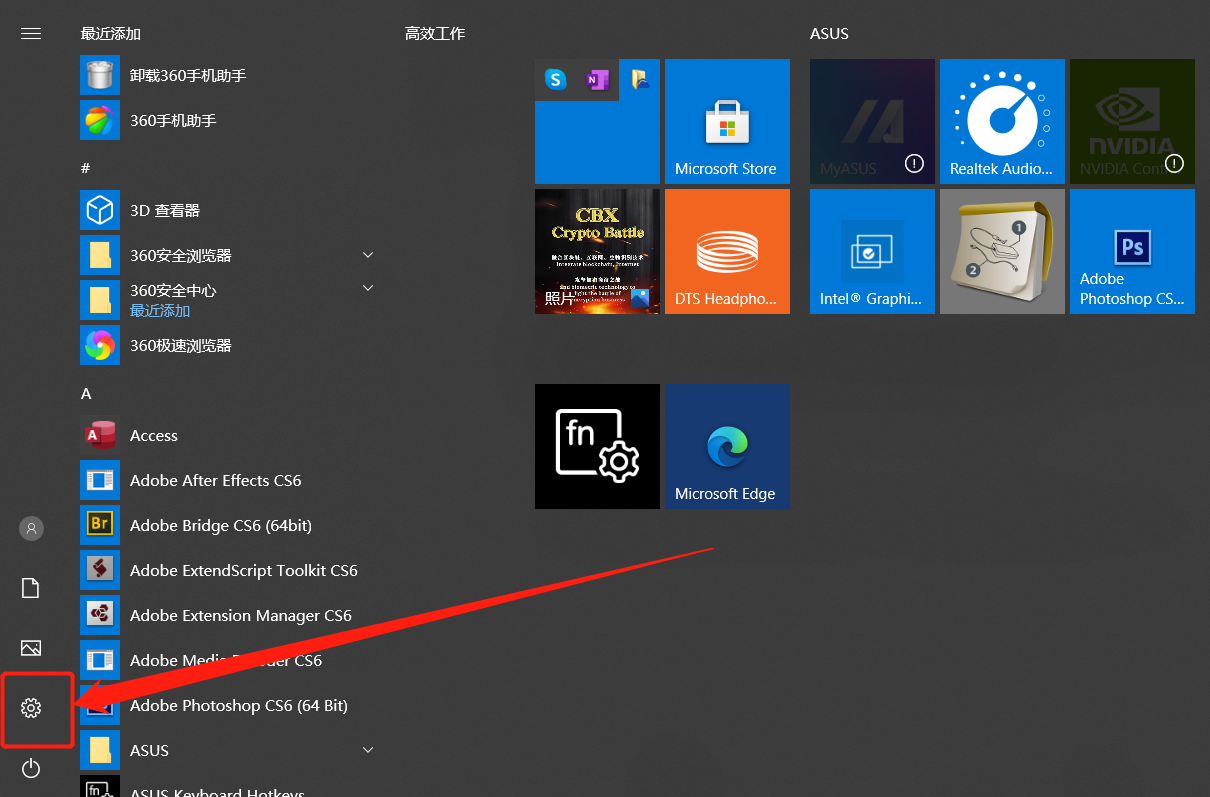
单击该图标后,即可进入“系统”设置选项,如下图:
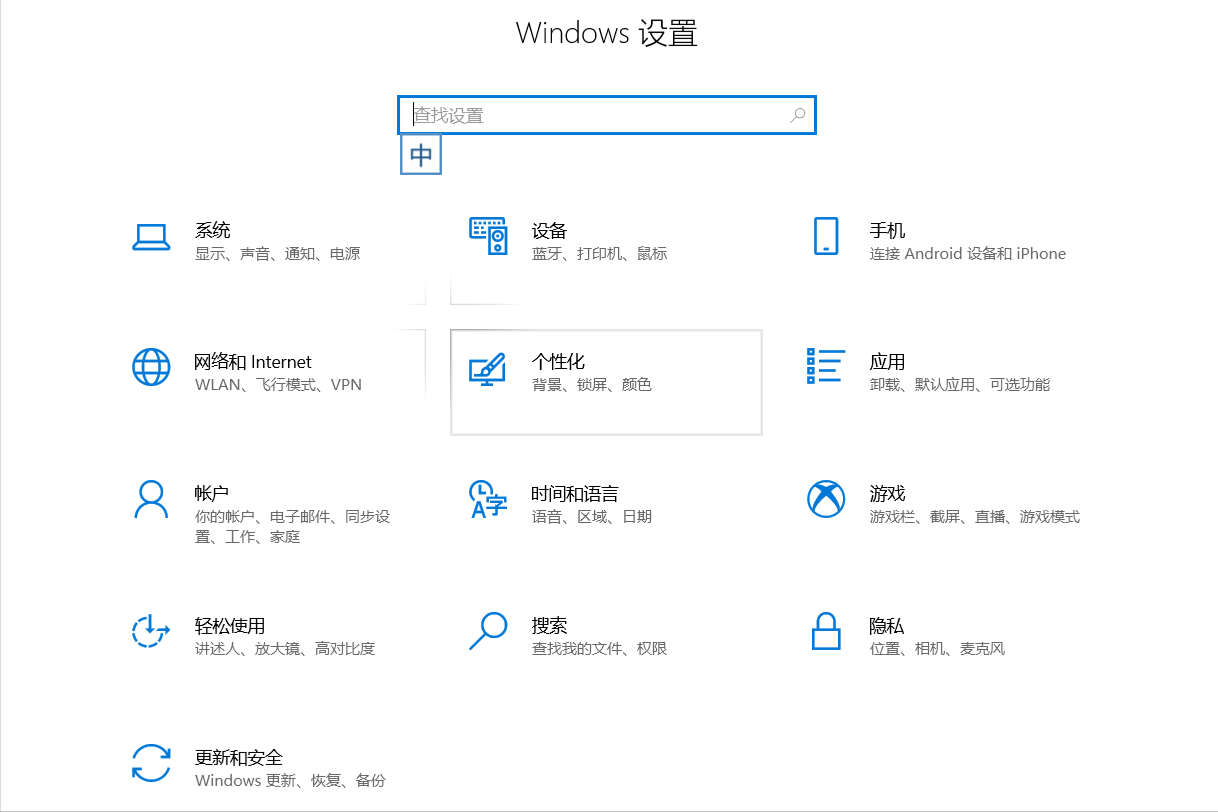
然后在系统设置选项内找到“轻松使用”选项,如下图:
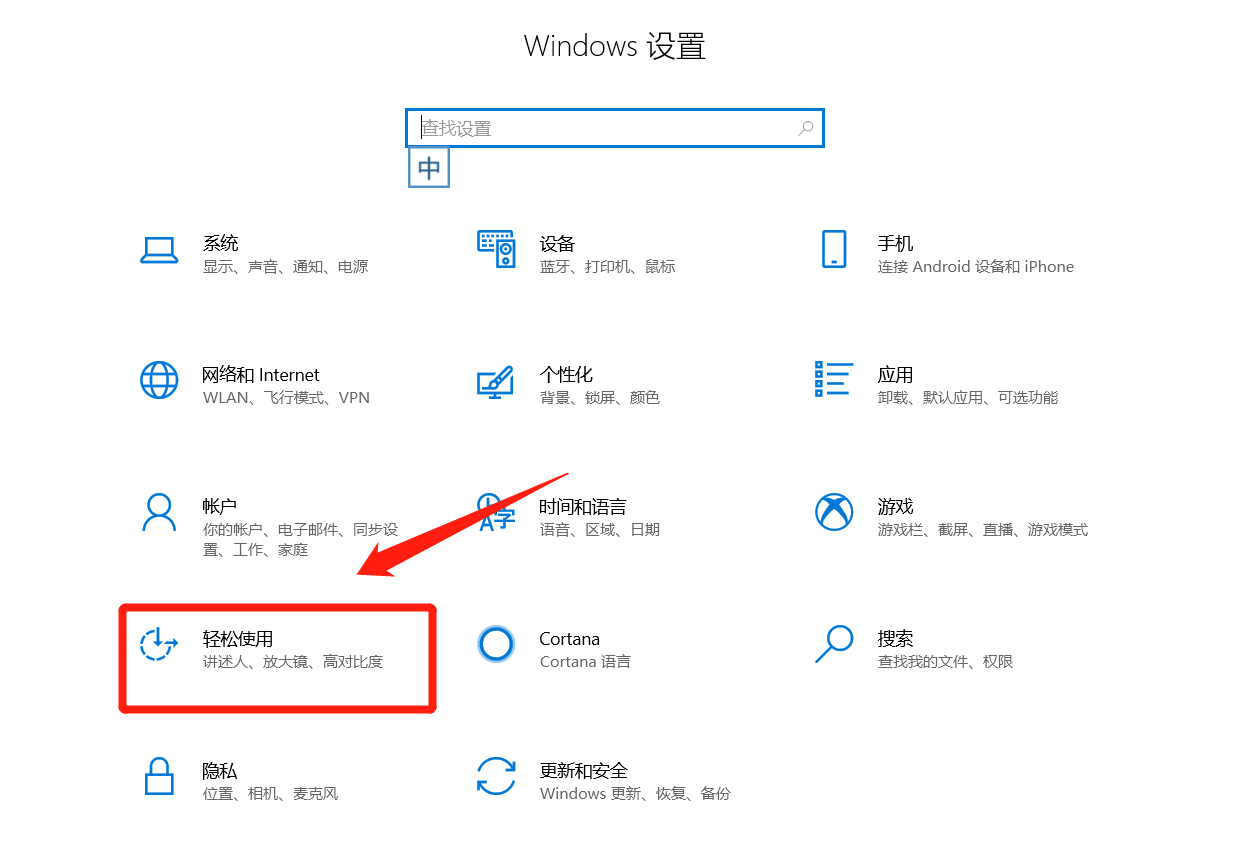
然后我们点击轻松使用选项,如下图:
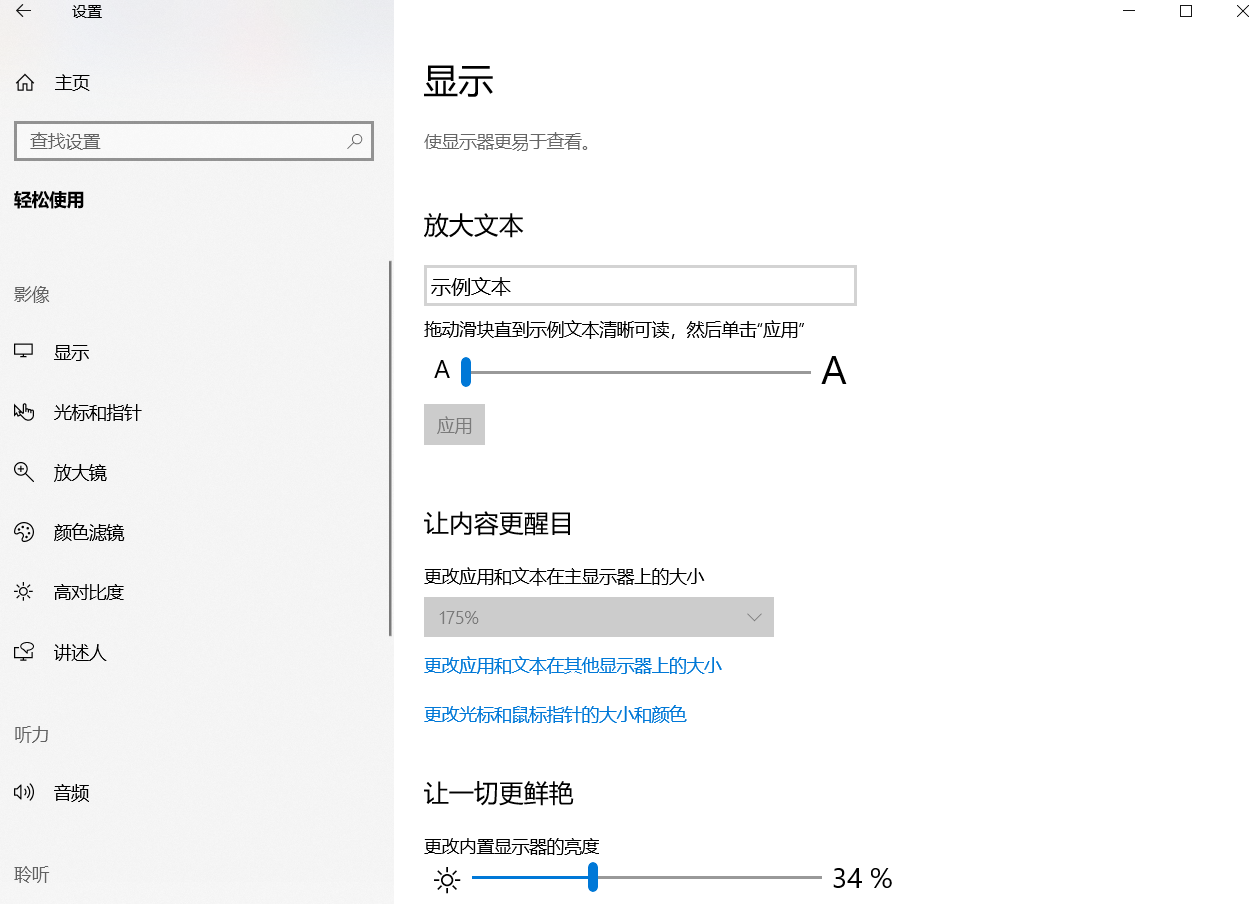
下拉菜单找到“键盘”选项,如下图:
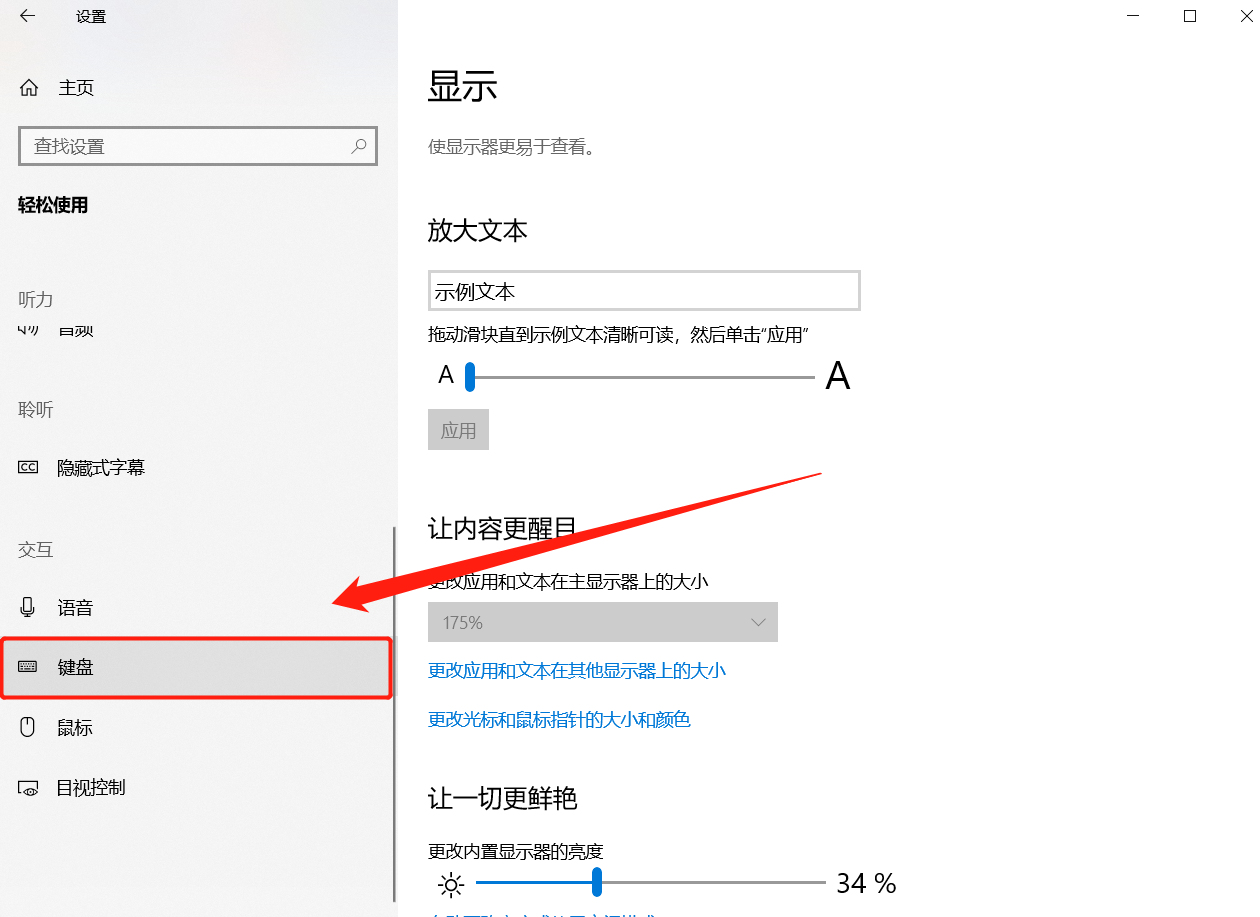
点击后,在详情页内找到“使用没有物理键盘的设备”,将“使用屏幕键盘选项”打开,如下图:
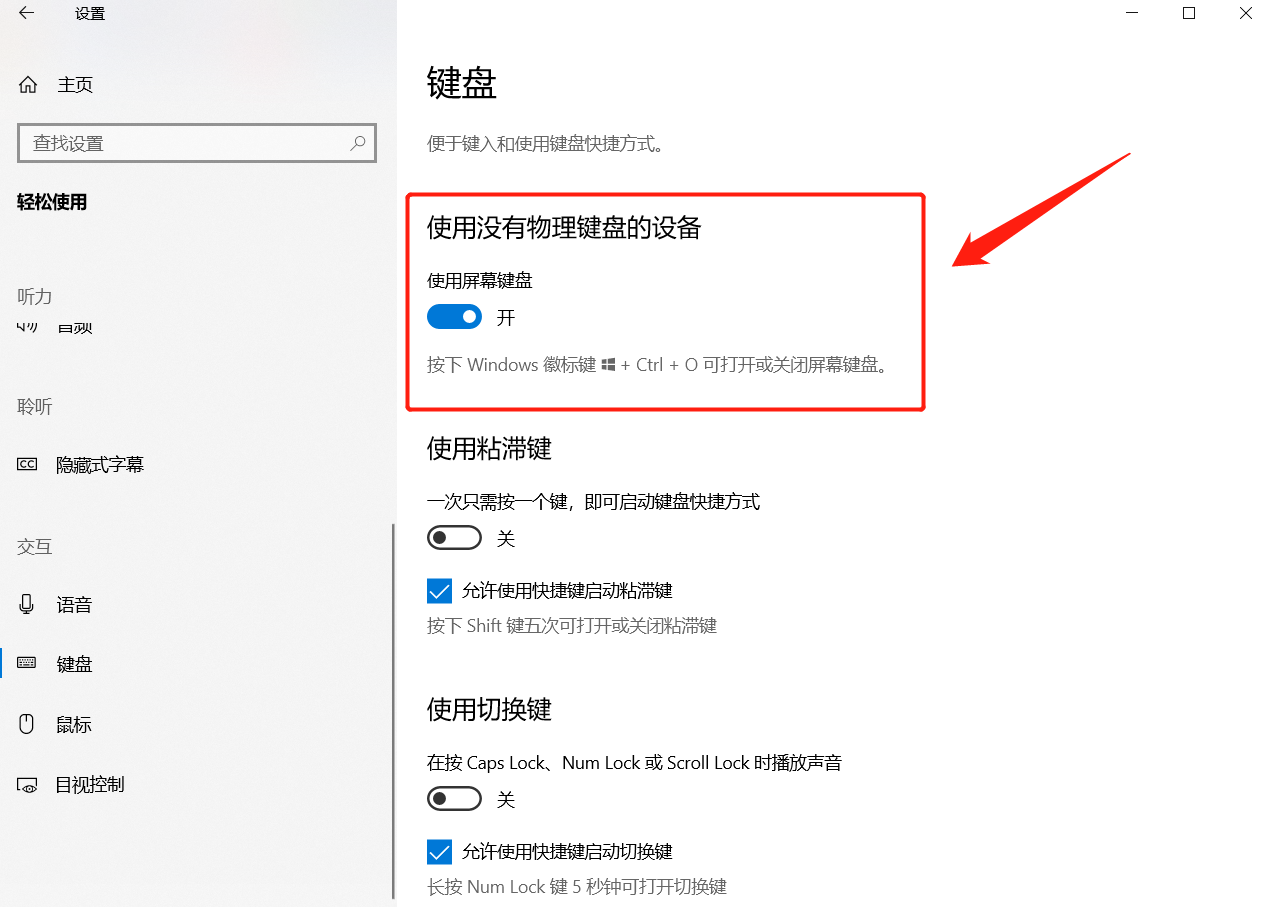
这样就会看到屏幕键盘弹出,如下图:
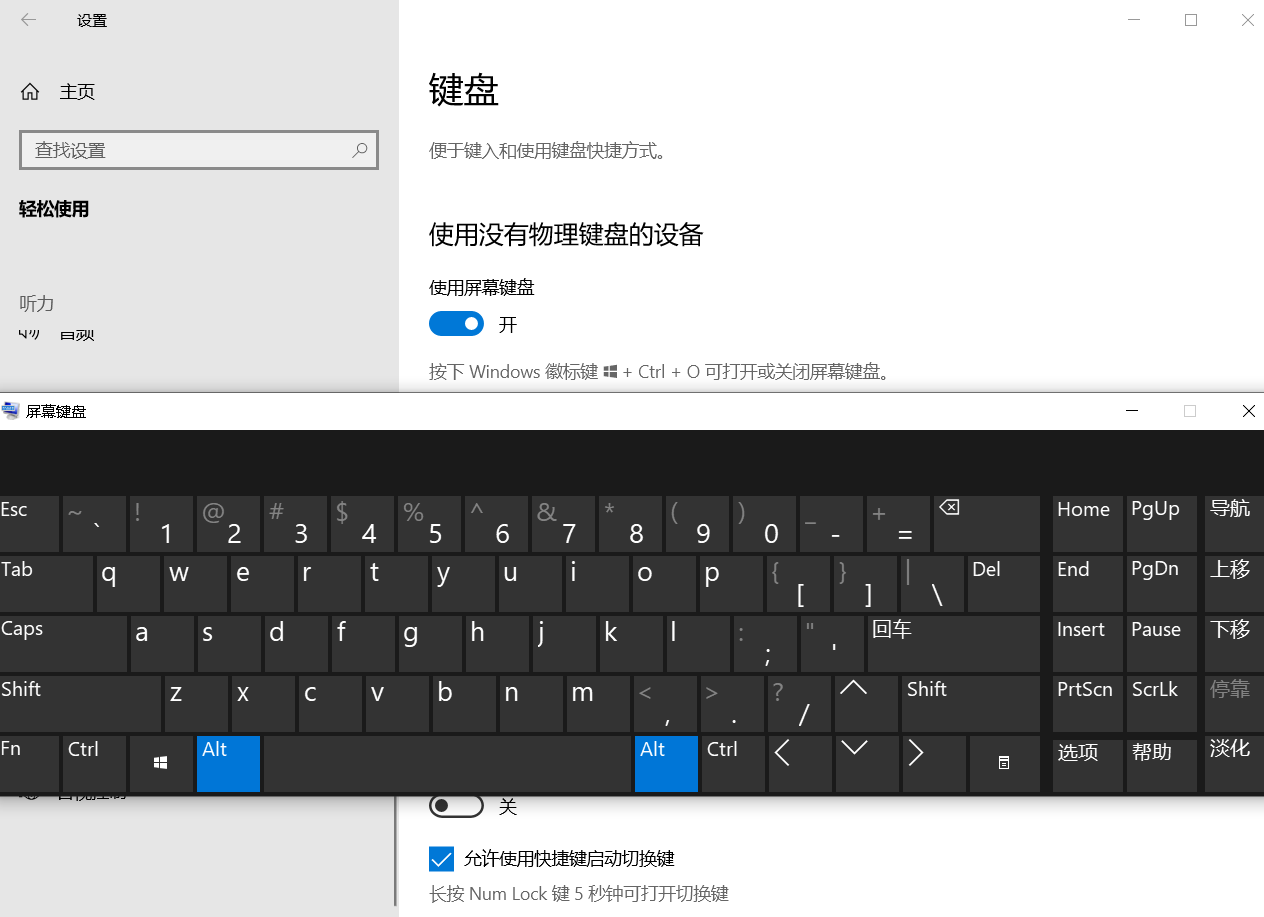
我们也可以通过Win+CTRL+O键来呼出或关闭屏幕键盘选项。
相关文章
- 【技术种草】cdn+轻量服务器+hugo=让博客“云原生”一下
- CLB运维&运营最佳实践 ---访问日志大洞察
- vnc方式登陆服务器
- 轻松学排序算法:眼睛直观感受几种常用排序算法
- 十二个经典的大数据项目
- 为什么使用 CDN 内容分发网络?
- 大数据——大数据默认端口号列表
- Weld 1.1.5.Final,JSR-299 的框架
- JavaFX 2012:彻底开源
- 提升as3程序性能的十大要点
- 通过凸面几何学进行独立于边际的在线多类学习
- 利用行动影响的规律性和部分已知的模型进行离线强化学习
- ModelLight:基于模型的交通信号控制的元强化学习
- 浅谈Visual Source Safe项目分支
- 基于先验知识的递归卡尔曼滤波的代理人联合状态和输入估计
- 结合网络结构和非线性恢复来提高声誉评估的性能
- 最佳实践丨云开发CloudBase多环境管理实践
- TimeVAE:用于生成多变量时间序列的变异自动编码器
- 具有线性阈值激活的神经网络:结构和算法
- 内网渗透之横向移动 -- 从域外向域内进行密码喷洒攻击

